
目录
第二步:创建vue项目文件,将刚下载文件拷贝到public目录下
故事的开头:
故事的开头是这样的,因为有一个模块是做类似文心一言那样的界面,但是我感觉这样有点太单调了,突发奇想就有了这样的对话(如下图)。
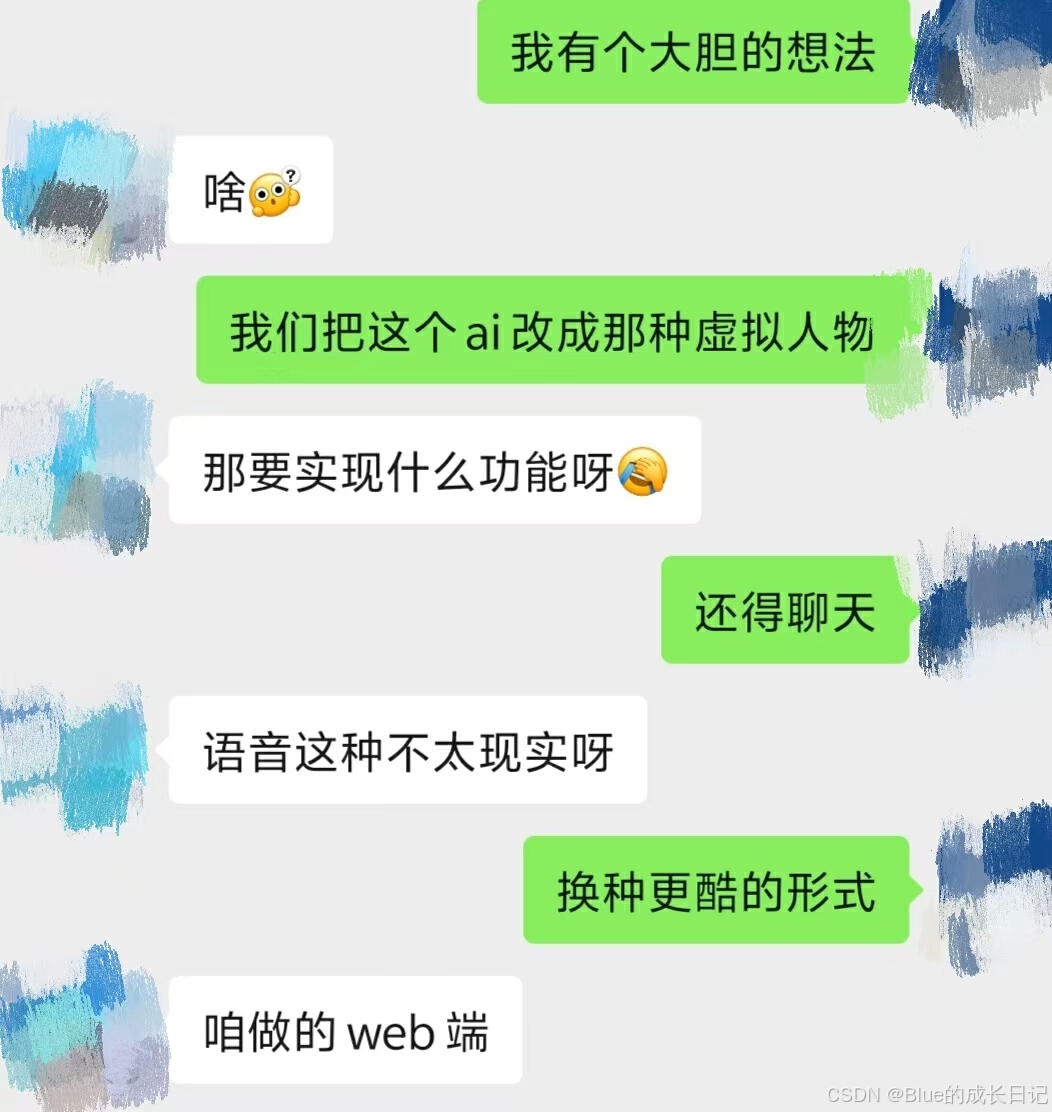
很显然,最开始这样的想法比较不切合实际(因为我们都只是个大二学生),文本转语音这个很容易,我早在这个想法提出前就已经利用百度的api给做好了,但是要在web端的页面去实现出一个虚拟人物,这未免有点太过于扯蛋了。但是,既然想法已经有了,就只放在哪里不去试试吗?很显然,我并不是这样的人,在这一天,我去广泛的查询了csdn,掘金以及知乎甚至b站都去查找了。最终终于摸索出来了一个开源的别人写好了的东西!!!既然感觉没问题了,那就尝试下页面的大致思路(如下图)
画的比较丑,毕竟当时只是急匆匆去做一个大概想法。
最终的实现效果:
<iframe allowfullscreen="true" data-mediaembed="csdn" frameborder="0" id="8DvG8kIG-1722758923535" src="https://live.csdn.net/v/embed/414965"></iframe>拿来测试
实现步骤:
第一步:下载重要文件
首先我们需要去下载点live2d以及人物模型的配置
live2d看板娘资源文件_html看板娘资源-CSDN文库
下载好后是这样的:

解压后这个文件夹里面是这样的:

第二步:创建vue项目文件,将刚下载文件拷贝到public目录下

第三步:在index.html文件中引入js
<!-- 看板娘 -->
<script type="text/javascript" src="./live2dw/lib/L2Dwidget.min.js"></script>
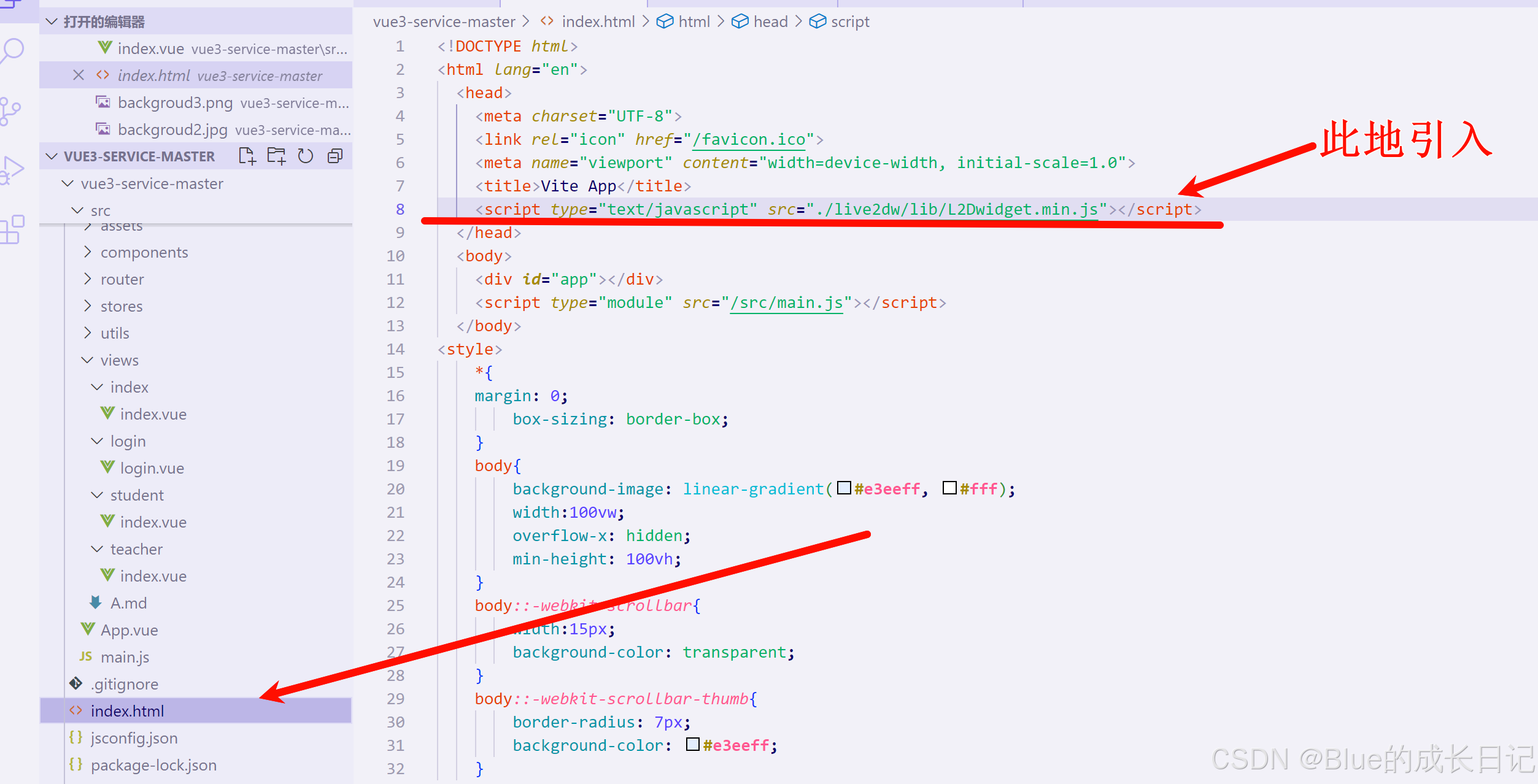
然后我们就可以在自己需要的模块中去创建自己的人物了
第四步:使用,去创建人物
初步用法
基础用法
我们第一步下载的那个文件提供了很多人物模型
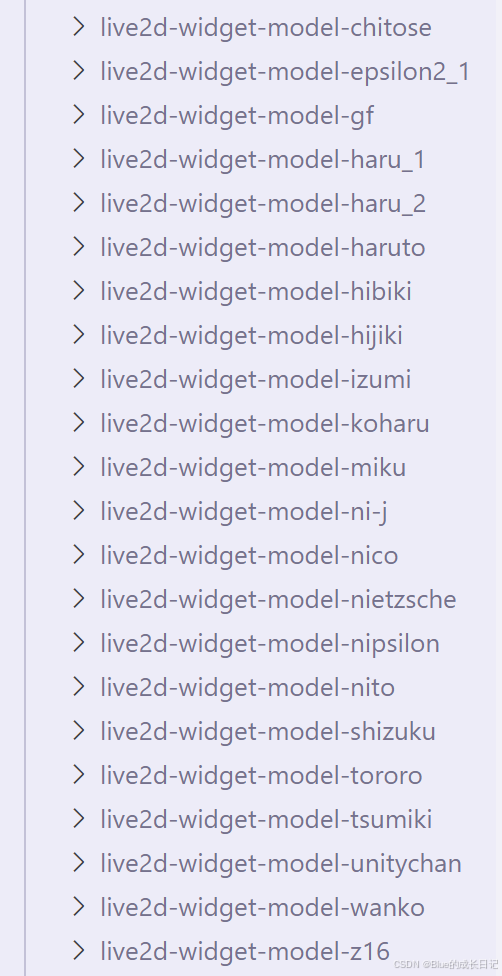
window.L2Dwidget
//对人物的属性配置
.init({
pluginRootPath: '../live2dw/', //人物文件夹的位置
pluginJsPath: 'lib/',
pluginModelPath: 'live2d-widget-model-wanko/assets/',
model: {
jsonPath: '../live2dw/live2d-widget-model-wanko/assets/wanko.model.json'
},
display: { //人物的属性配置
position: 'left',
width: 350,
height: 800,
hOffset: 200, // 横向偏移
vOffset: -100 // 纵向偏移
},
});通过在mounted(vue2写法)/onMounted(() => {}(vue3写法)周期内,写下该代码就可以加载配置的文件。当然有一些模型是提供去触摸对话的。那么我们就可以提供一个事件监听。
人物模型替换
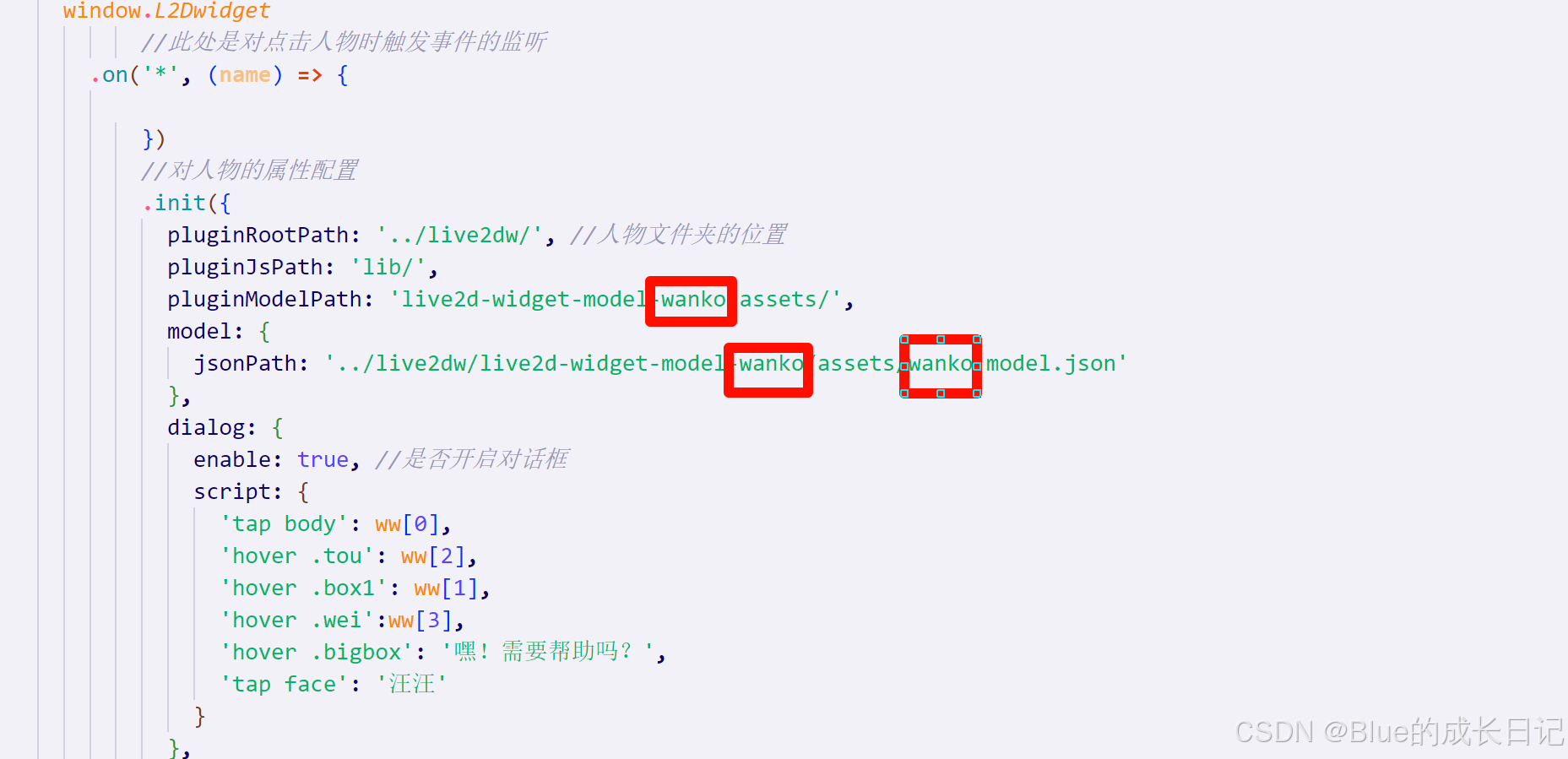
只需要将打框框的地方给替换成其他人物名称(基础用法图片中model-xxx,xxx就是名称)就好了
高级用法(只有一些模型提供)
事件监听
L2Dwidget.on('*', (name) => {
console.log('事件为: ' + name)
})
显示对话框
L2Dwidget.init({
dialog: {
enable: true,
script: {
'tap body': 'xxxx',
'tap face': 'xxxxx',
}
}
});
完整代码:
<template>
<div class="app" ref="box">
<div class="box1"></div>
<div class="box2">
<el-container>
<el-header>
Header
</el-header>
<el-main>
Main
</el-main>
<el-footer>
Footer
</el-footer>
</el-container>
</div>
</div>
</template>
<script>
export default {
mounted() {
window.L2Dwidget
//此处是对点击人物时触发事件的监听
.on('*', (name) => {
})
//对人物的属性配置
.init({
pluginRootPath: '../live2dw/', //人物文件夹的位置
pluginJsPath: 'lib/',
pluginModelPath: 'live2d-widget-model-wanko/assets/',
model: {
jsonPath: '../live2dw/live2d-widget-model-wanko/assets/wanko.model.json'
},
dialog: {
enable: true, //是否开启对话框
script: {
'tap body': '你好呀!这里是,ai智能小助手!!!',
'hover .app': '嘿!需要帮助吗?',
'tap face': '汪汪'
}
},
display: { //人物的属性配置
position: 'left',
width: 350,
height: 800,
hOffset: 200, // 横向偏移
vOffset: -100 // 纵向偏移
},
});
}
}
</script>
<style>
body {
margin: 0;
width: 100%;
}
.app {
width: 100%;
height: 100%;
display: inline-flex;
}
.box1{
width: 50%;
height: 700px;
border: 1px solid red;
}
.box2{
width: 50%;
height: 700px;
border: 1px solid red;
}
</style>
参考文章:
https://juejin.cn/post/6844904032423641096
结语:
标签:Vue,人物,wanko,用法,width,live2d,虚拟,model From: https://blog.csdn.net/m0_75148088/article/details/140907008感谢观看!!!!
